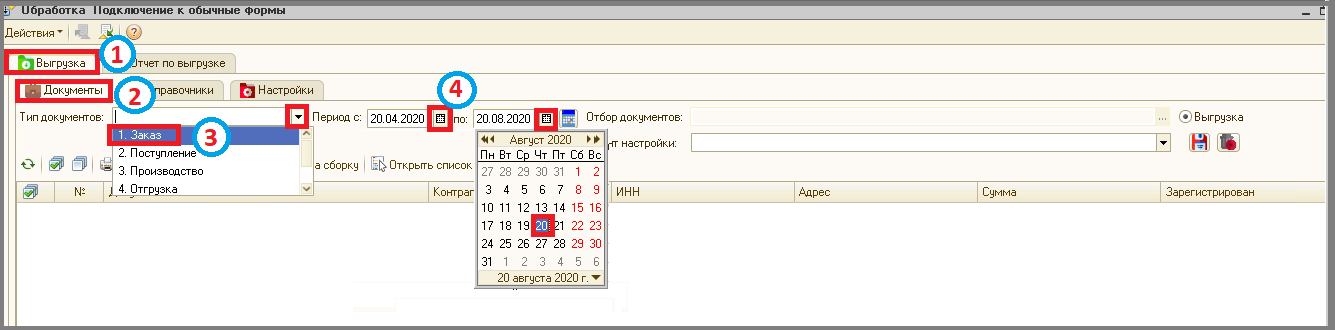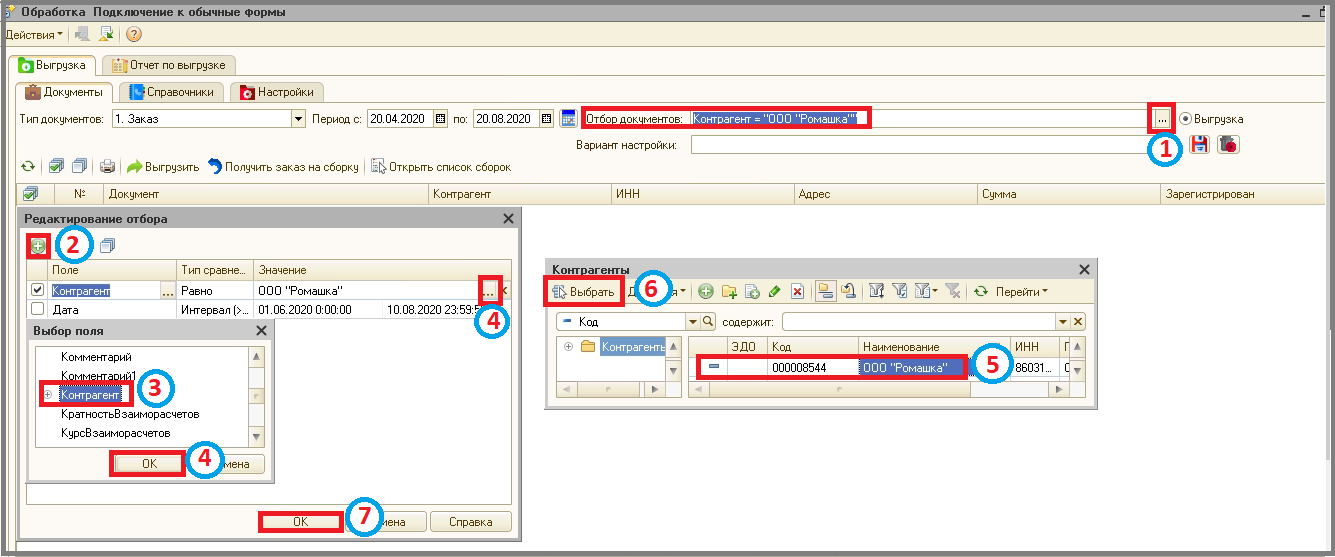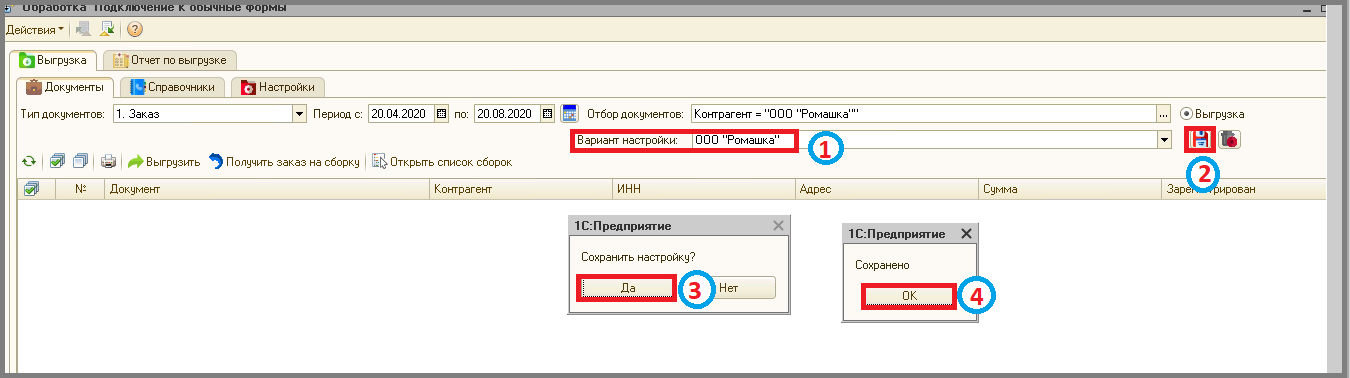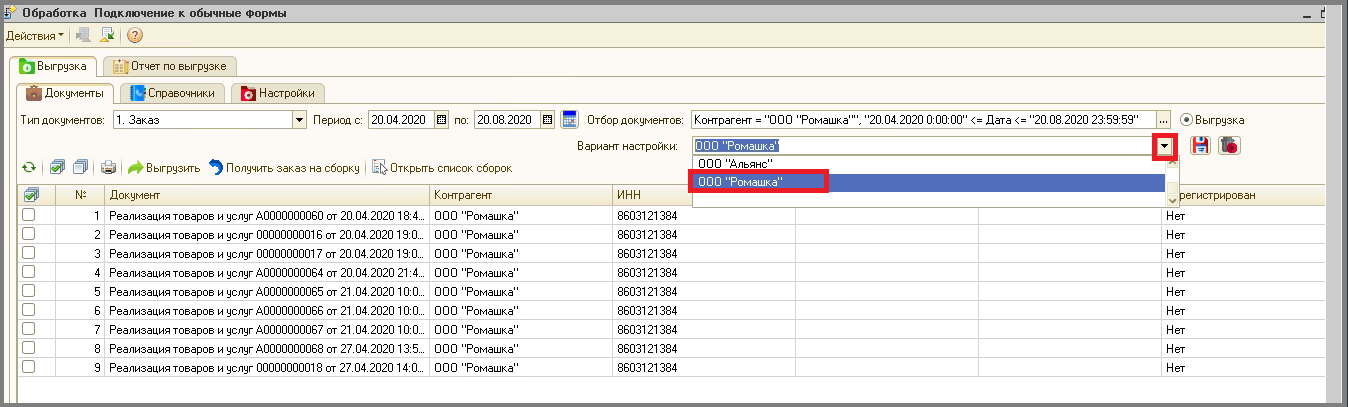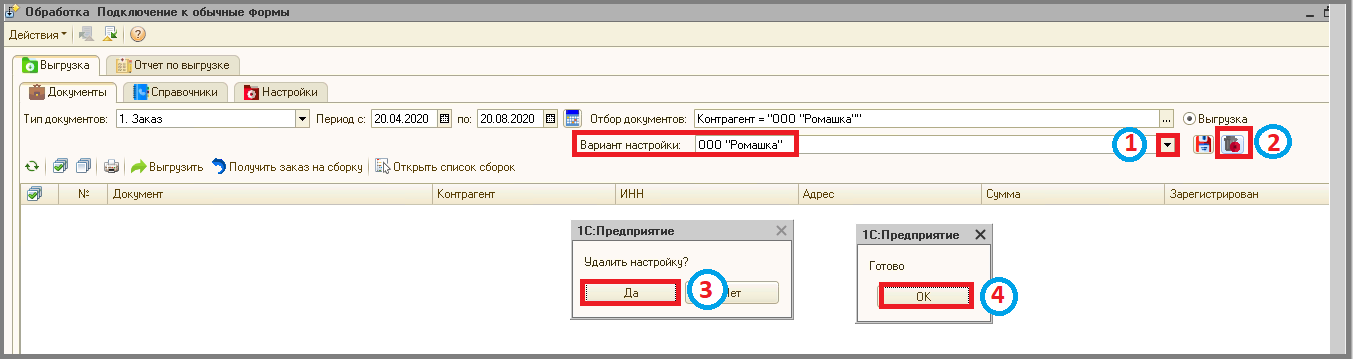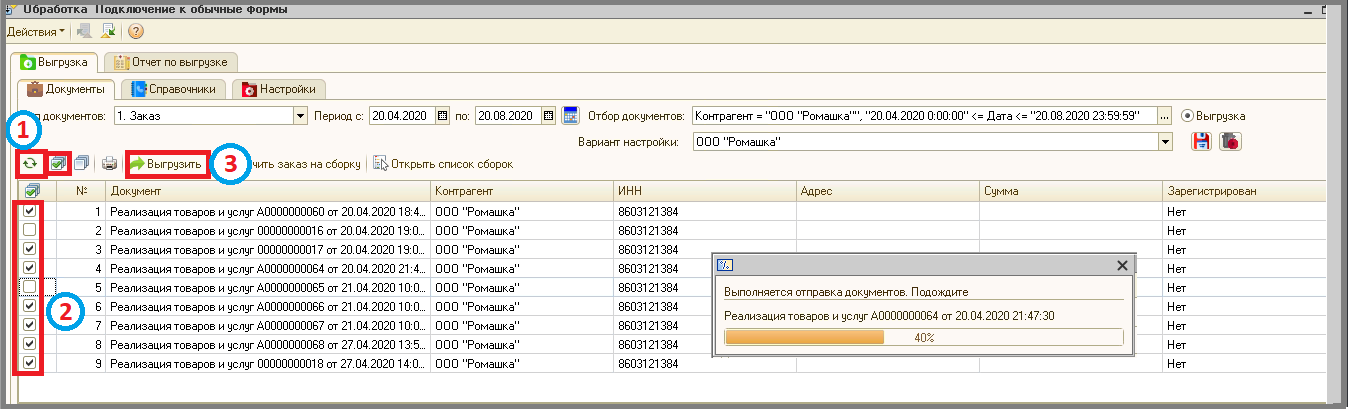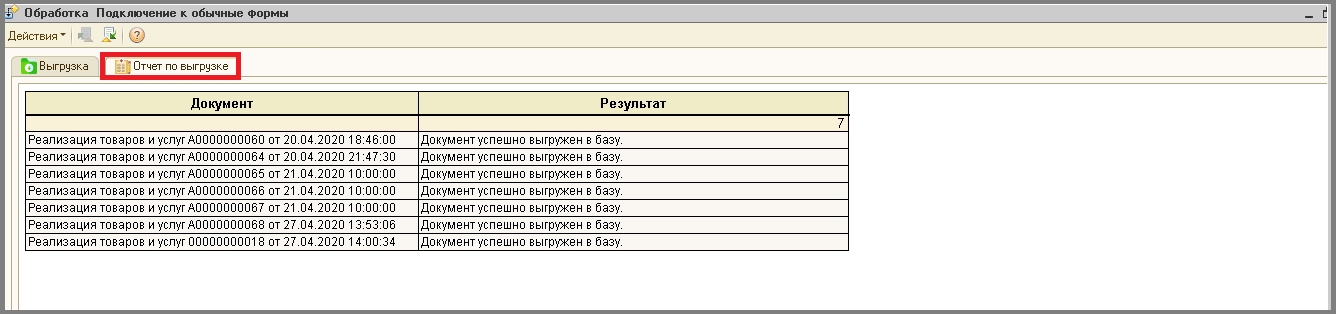3 выгрузка документов из 1с в сборщик: различия между версиями
Перейти к навигации
Перейти к поиску
Shihov (обсуждение | вклад) м Shihov переименовал страницу 3 асп.склад wms:2 внешняя обработка:3 выгрузка документов из 1с в сборщик в 3 выгрузка документов из 1с в сборщик: Автоматическое переименование |
Shihov (обсуждение | вклад) Нет описания правки |
||
| (не показаны 2 промежуточные версии этого же участника) | |||
| Строка 1: | Строка 1: | ||
====== Выгрузка документов из 1С в АСП.Склад WMS ====== | ====== Выгрузка документов из 1С в АСП.Склад WMS ====== | ||
# Зайти в раздел '''"Выгрузка"'''. | |||
'"Выгрузка" | # Перейти на вкладку '''"Документы"'''. | ||
# В поле '''"Тип документа"''' нажать кнопку '''"Выбрать из списка"''' выбрать документ для выгрузки, например '''"Заказ"'''. | |||
# При необходимости установить период выгрузки. | |||
'"Документы" | |||
'"Тип документа" | |||
'"Выбрать из списка" | |||
'"Заказ" | |||
[[File:1_сборкировка_выгрузка_док.png]] | [[File:1_сборкировка_выгрузка_док.png]] | ||
| Строка 20: | Строка 10: | ||
Так же сразу можно установить дополнительные отборы, например, по контрагенту: | Так же сразу можно установить дополнительные отборы, например, по контрагенту: | ||
# В поле '''"Отбор документов"''' кликнуть на кнопку '''"Выбрать"''' => Откроется окно по редактированию отбора. | |||
'"Отбор документов" | # Нажать кнопку '''"Добавить"'''. | ||
# Кликнуть по полю отбора. | |||
'"Выбрать" | # Нажать кнопку '''"ОК"''' | ||
# В столбце '''"Значение"''' нажать на кнопку '''"Выбрать"'''. | |||
# Кликнуть по контрагенту, по которому будет производится отбор. | |||
'"Добавить" | # Нажать на кнопку '''"Выбрать"'''. | ||
# В окне по редактированию отбора нажать кнопку '''"ОК"''' => В поле '''"Отбор документов"''' появится установленные правила отбора(фильтр). | |||
'"ОК" | |||
'"Значение" | |||
'"Выбрать" | |||
'"Выбрать" | |||
'"ОК" | |||
'"Отбор документов" | |||
[[File:2_сборкировка_выгрузка_док.png]] | [[File:2_сборкировка_выгрузка_док.png]] | ||
| Строка 51: | Строка 23: | ||
Если отбор(ы) применяется часто, его можно сохранить: | Если отбор(ы) применяется часто, его можно сохранить: | ||
# В поле '''"Вариант настройки"''' внести наименование отбора. | |||
'"Вариант настройки" | # Нажать кнопку '''"Сохранить вариант настройки"''' => Появится сообщение: "Сохранить настройку?". | ||
# Кликнуть кнопку '''"Да"''' => Появится сообщение: "Сохранено". | |||
# Нажать кнопку '''"ОК"'''. | |||
'"Сохранить вариант настройки" | |||
'"Да" | |||
'"ОК" | |||
[[File:3_сборкировка_выгрузка_док.png]] | [[File:3_сборкировка_выгрузка_док.png]] | ||
| Строка 72: | Строка 36: | ||
Если данные отбор потеряет свою актуальность, его можно будет удалить: | Если данные отбор потеряет свою актуальность, его можно будет удалить: | ||
# В поле '''"Вариант настройки"''' указать наименование отбора для удаления. | |||
'"Вариант настройки" | # Нажать кнопку '''"Удалить вариант настройки"''' => Появится сообщение: "Удалить настройку?". | ||
# Кликнуть кнопку '''"Да"''' => Появится сообщение: "Готово". | |||
# Нажать кнопку '''"ОК"'''. | |||
'"Удалить вариант настройки" | |||
'"Да" | |||
'"ОК" | |||
[[File:5_сборкировка_выгрузка_док.png]] | [[File:5_сборкировка_выгрузка_док.png]] | ||
# После всех настроек отбора нажать кнопку '''"Обновить таблицу"'''. | |||
'"Обновить таблицу" | # Отметить галочками документы или нажать кнопку '''"Выбрать все"'''. | ||
# Нажать кнопку '''"Выгрузить"''' => Дождаться завершения выгрузки документов, процесс можно отслеживать с помощью прогресс бара. | |||
'"Выбрать все" | |||
'"Выгрузить" | |||
[[File:6_сборкировка_выгрузка_док.png]] | [[File:6_сборкировка_выгрузка_док.png]] | ||
Для подтверждения успешной выгрузки перейти в раздел | Для подтверждения успешной выгрузки перейти в раздел '''"Отчет по выгрузке"'''. | ||
'"Отчет по выгрузке" | |||
[[File:7_сборкировка_выгрузка_док.png]] | [[File:7_сборкировка_выгрузка_док.png]] | ||
[[Category:2 внешняя обработка]] | [[Category:2 внешняя обработка]] | ||
<vote type=1 /> | |||
Текущая версия от 10:30, 28 марта 2025
Выгрузка документов из 1С в АСП.Склад WMS
- Зайти в раздел "Выгрузка".
- Перейти на вкладку "Документы".
- В поле "Тип документа" нажать кнопку "Выбрать из списка" выбрать документ для выгрузки, например "Заказ".
- При необходимости установить период выгрузки.
Так же сразу можно установить дополнительные отборы, например, по контрагенту:
- В поле "Отбор документов" кликнуть на кнопку "Выбрать" => Откроется окно по редактированию отбора.
- Нажать кнопку "Добавить".
- Кликнуть по полю отбора.
- Нажать кнопку "ОК"
- В столбце "Значение" нажать на кнопку "Выбрать".
- Кликнуть по контрагенту, по которому будет производится отбор.
- Нажать на кнопку "Выбрать".
- В окне по редактированию отбора нажать кнопку "ОК" => В поле "Отбор документов" появится установленные правила отбора(фильтр).
Если отбор(ы) применяется часто, его можно сохранить:
- В поле "Вариант настройки" внести наименование отбора.
- Нажать кнопку "Сохранить вариант настройки" => Появится сообщение: "Сохранить настройку?".
- Кликнуть кнопку "Да" => Появится сообщение: "Сохранено".
- Нажать кнопку "ОК".
В дальнейшем можно будет выбрать сохраненный ранее отбор из выпадающего списка.
Если данные отбор потеряет свою актуальность, его можно будет удалить:
- В поле "Вариант настройки" указать наименование отбора для удаления.
- Нажать кнопку "Удалить вариант настройки" => Появится сообщение: "Удалить настройку?".
- Кликнуть кнопку "Да" => Появится сообщение: "Готово".
- Нажать кнопку "ОК".
- После всех настроек отбора нажать кнопку "Обновить таблицу".
- Отметить галочками документы или нажать кнопку "Выбрать все".
- Нажать кнопку "Выгрузить" => Дождаться завершения выгрузки документов, процесс можно отслеживать с помощью прогресс бара.
Для подтверждения успешной выгрузки перейти в раздел "Отчет по выгрузке".